使用模板配置应用程序
通过为常用 SaaS 应用程序配置模板列表,简化了在 Secure Private Access 服务上使用单点登录的 SaaS 应用程序配置。可以从列表中选择要配置的 SaaS 应用程序。
该模板预先填充了配置应用程序所需的大部分信息。但是,仍然必须提供特定于客户的信息。
注意:
以下部分介绍了要在 Secure Private Access 服务上执行的步骤,以便使用模板配置和发布应用程序。后续部分介绍了要在应用服务器上执行的配置步骤。
使用模板配置和发布应用程序
在 Secure Private Access 磁贴上,单击管理。
-
单击“继续”,然后单击“添加应用程序”。
注意:
继续按钮仅在您首次使用向导时出现。在后续用法中,您可以直接导航到应用程序页面,然后单击添加应用程序。
-
在选择 模板列表中选择要配置的应用程序, 然后单击 下一步。
-
在应用程序详细信息部分中输入以下详细信息,然后单击保存。
应用程序名称 -应用程序的名称。
应用程序描述 -应用程序的简要描述。您在此处输入的描述将显示给工作区中的用户。
应用程序图标 — 单击更改图标以更改应用程序图标。图标文件大小必须为 128x128 像素。如果不更改图标,则会显示默认图标。
如果您不想显示应用程序图标,请选择不向用户显示应用程序图标。
URL — 包含您的客户 ID 的 URL。在以下情况下,用户将重定向到此 URL; - SSO 失败或 - 不使用 SSO 选项。
客户域名 和 客户域 ID -客户域名和 ID 用于在 SAML SSO 页面中创建应用程序 URL 和其他后续 URL。
例如,如果您要添加 Salesforce 应用程序,则您的域名为
salesforceformyorg且 ID 为 123754,那么应用程序 URL 为https://salesforceformyorg.my.salesforce.com/?so=123754.客户域名和客户 ID 字段特定于某些应用程序。
相关域 — 相关域将根据您提供的 URL 自动填充。相关域可帮助服务将 URL 识别为应用程序的一部分,并相应地路由流量。您可以添加多个相关域。
图标 — 单击 更改图标 可更改应用程序图标。图标文件大小必须为 128x128 像素。如果不更改图标,则会显示默认图标。
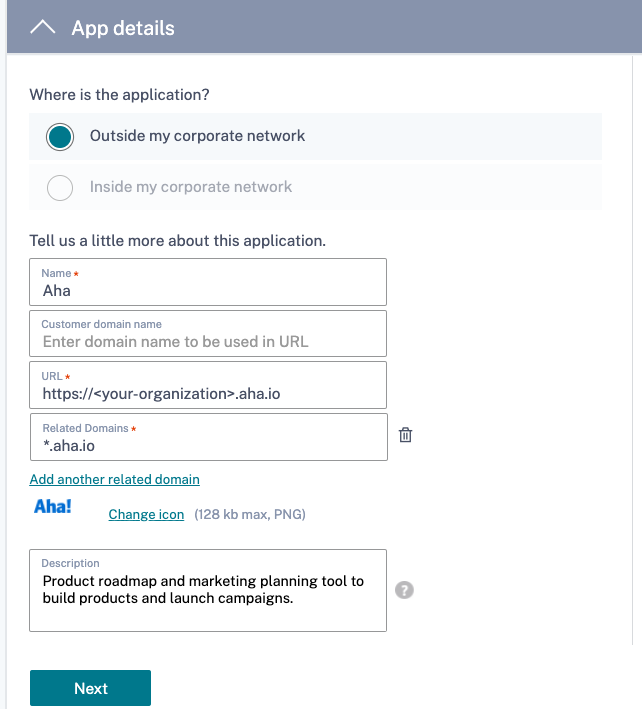
-
在单点登录部分中输入以下 SAML 配置详细信息,然后单击保存。
断言 URL — 应用程序供应商提供的 SaaS 应用程序 SAML 断言 URL。SAML 断言被发送到此 URL。
中继状态 — 中继状态参数用于标识用户登录并定向到信赖方的联合服务器后访问的特定资源。中继状态为用户生成单个 URL。用户可以单击此 URL 登录到目标应用程序。
受众 — 断言所针对的服务提供商。
名称 ID 格式 — 支持的用户格式类型。
名称 ID — 用户格式类型的名称。
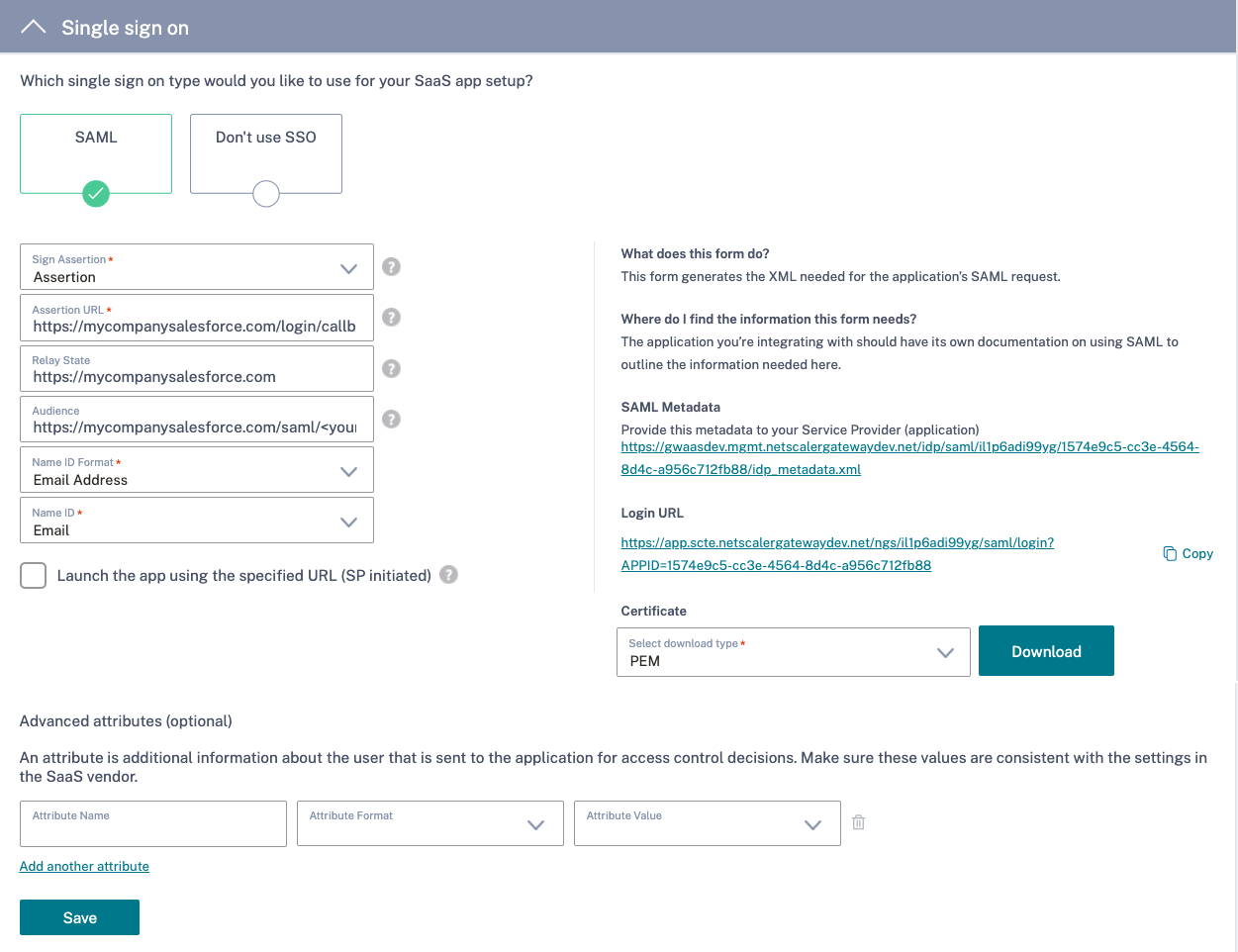
注意:
选中“不使用 SSO”选项后,用户将被重定向到“应用程序详细信息”部分下配置的 URL。
-
单击 SAML 元数据下的链接下载元数据文件。使用下载的元数据文件在 SaaS 应用服务器上配置 SSO。
注意:
- 您可以复制登录 URL 下的 SSO 登录 URL ,并在 SaaS 应用程序服务器上配置 SSO 时使用此 URL。
- 您还可以从证书列表中下载 证书 ,并在 SaaS 应用服务器上配置 SSO 时使用该证书。
-
单击下一步。
-
在应用程序连接部分中,如果必须通过 Citrix Connector Appliance 对应用程序的相关域进行外部或内部路由,则为应用程序的相关域定义路由。有关详细信息,请参阅在 SaaS 和 Web 应用程序中的相关域相同的情况下路由表以解决冲突。
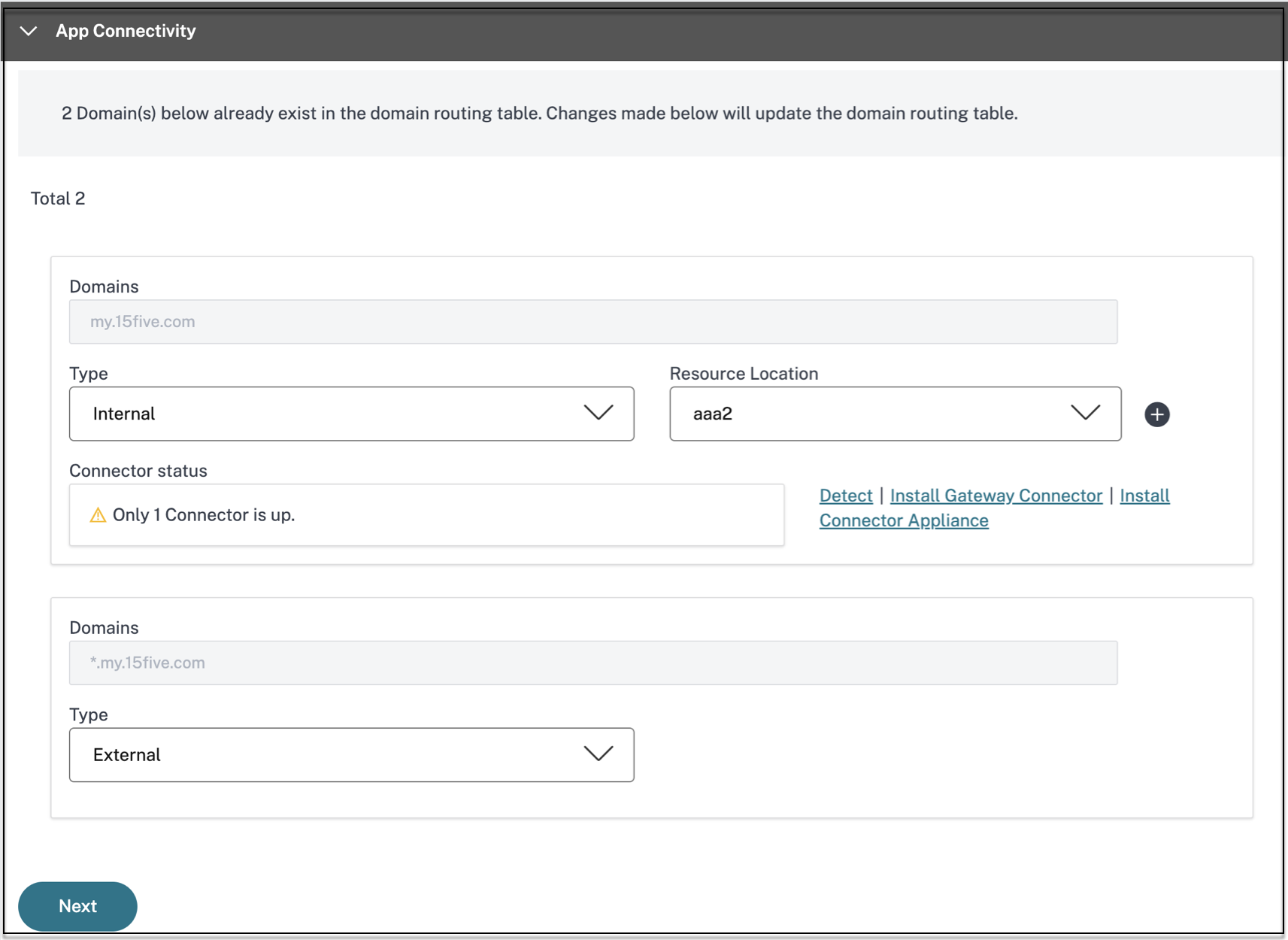
-
单击完成。
单击完成后,该应用程序将添加到“应用程序”页面。配置应用程序后,可以从“应用程序”页面编辑或删除应用程序。为此,请单击应用程序上的省略号按钮,然后相应地选择操作。
- 编辑应用程序
- Delete
注意:
要向用户授予对应用程序的访问权限,管理员需要创建访问策略。在访问策略中,管理员添加应用程序订阅者并配置安全控制。有关详细信息,请参阅创建访问策略。